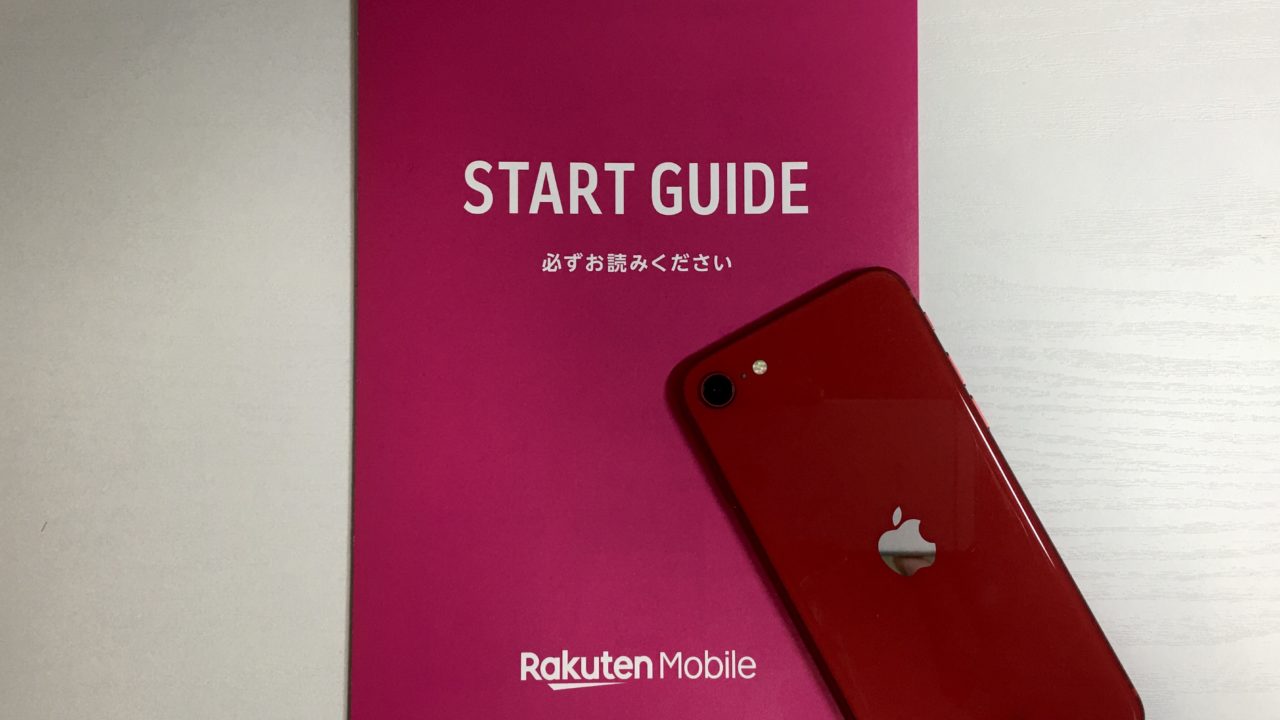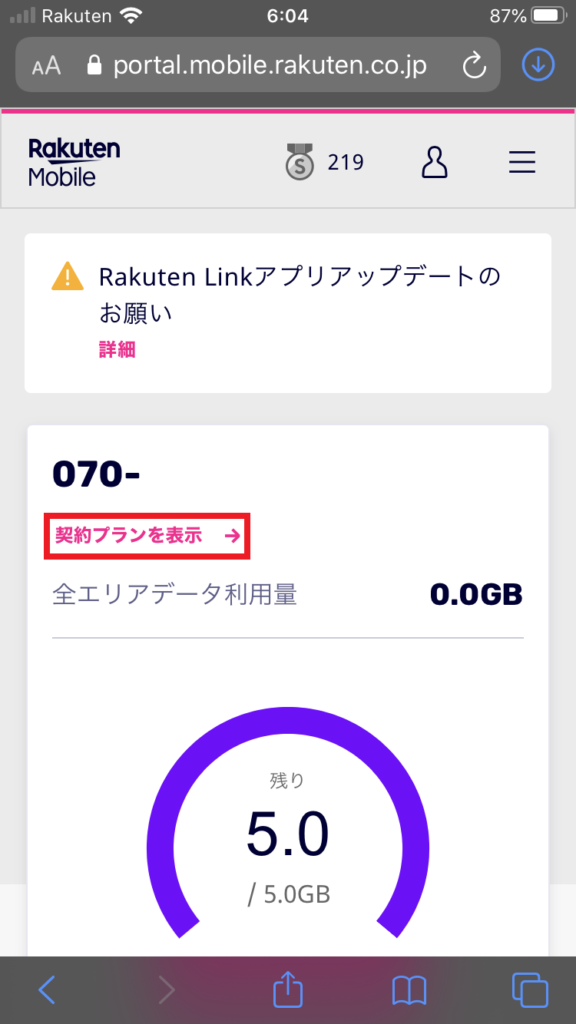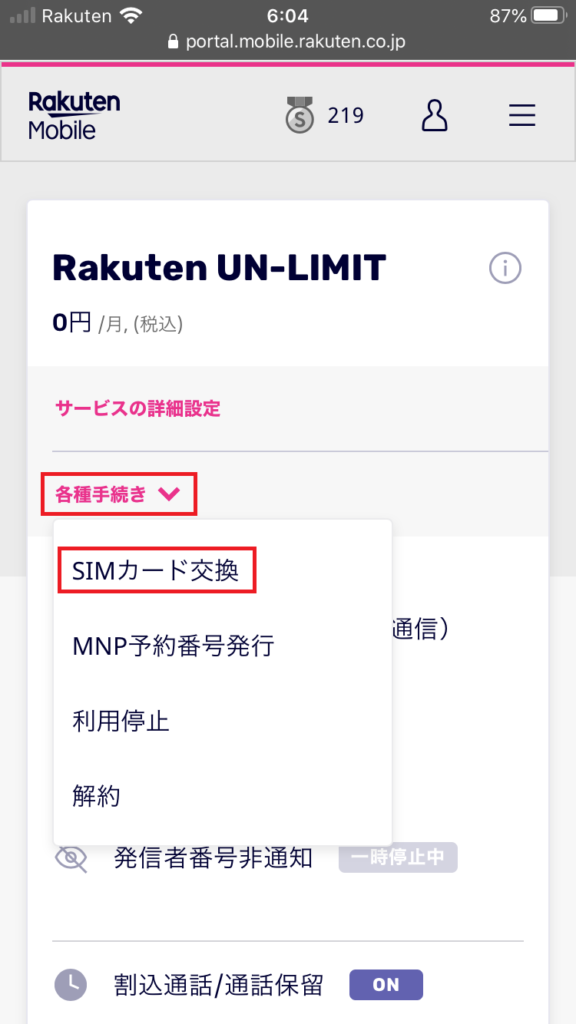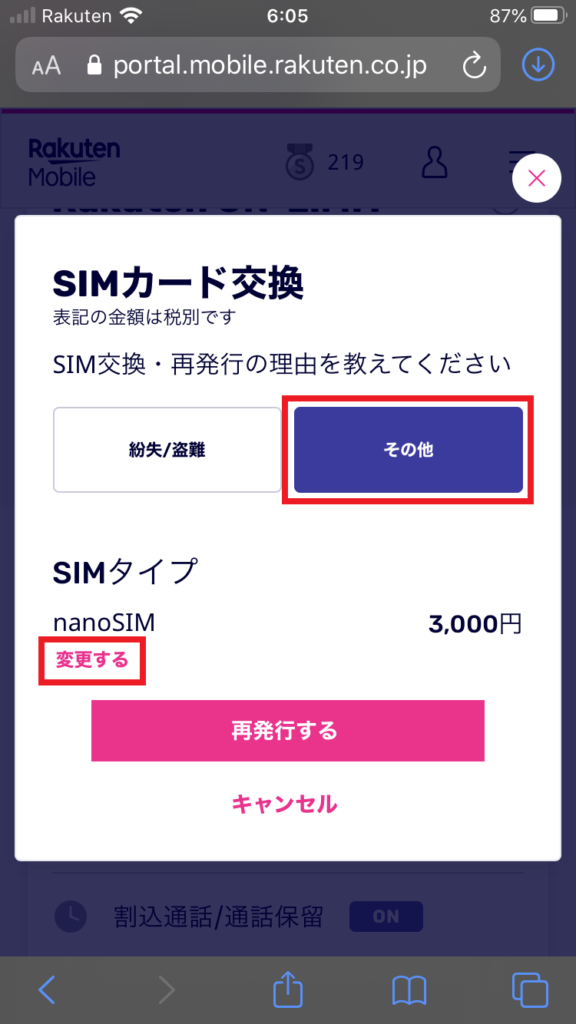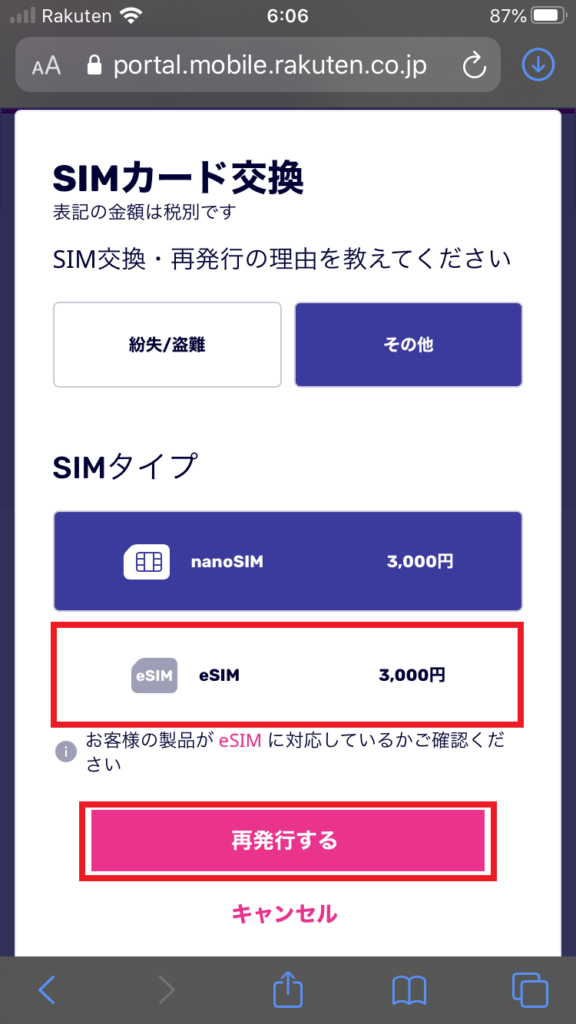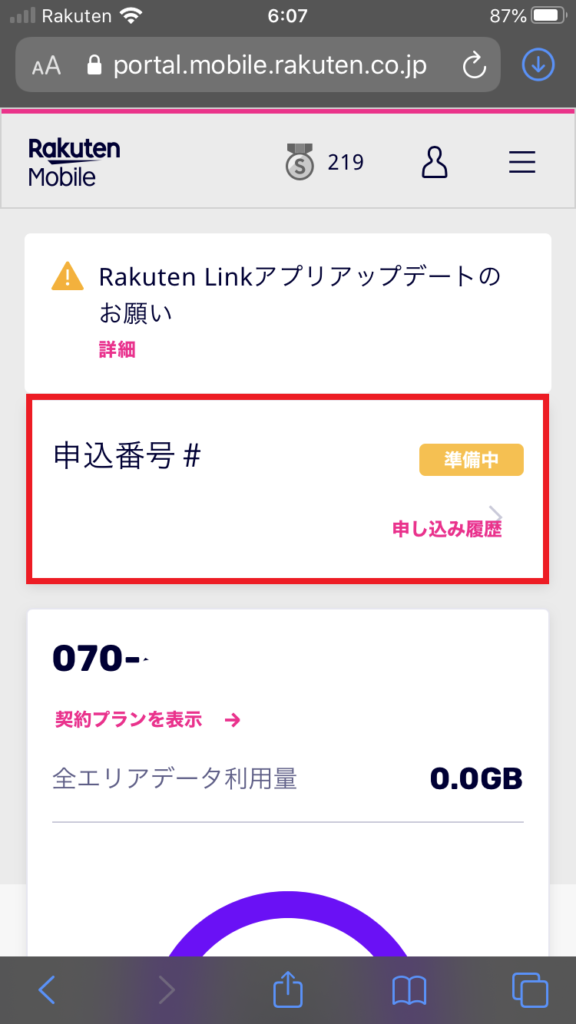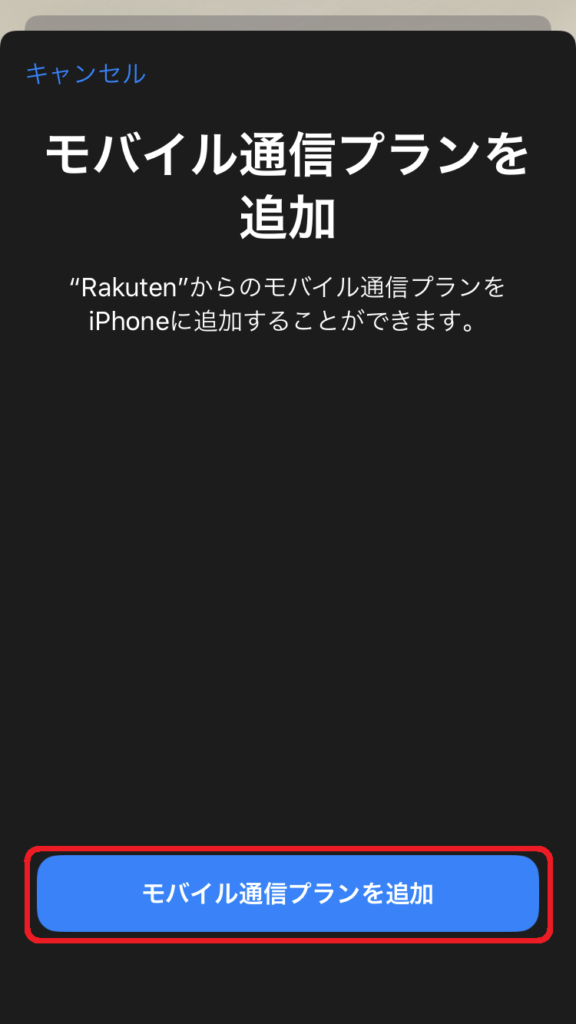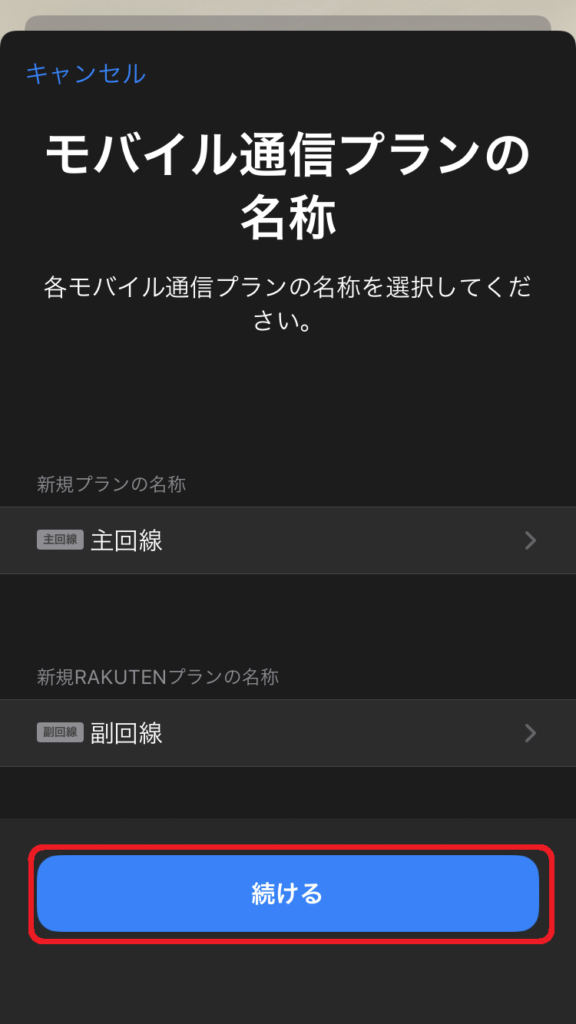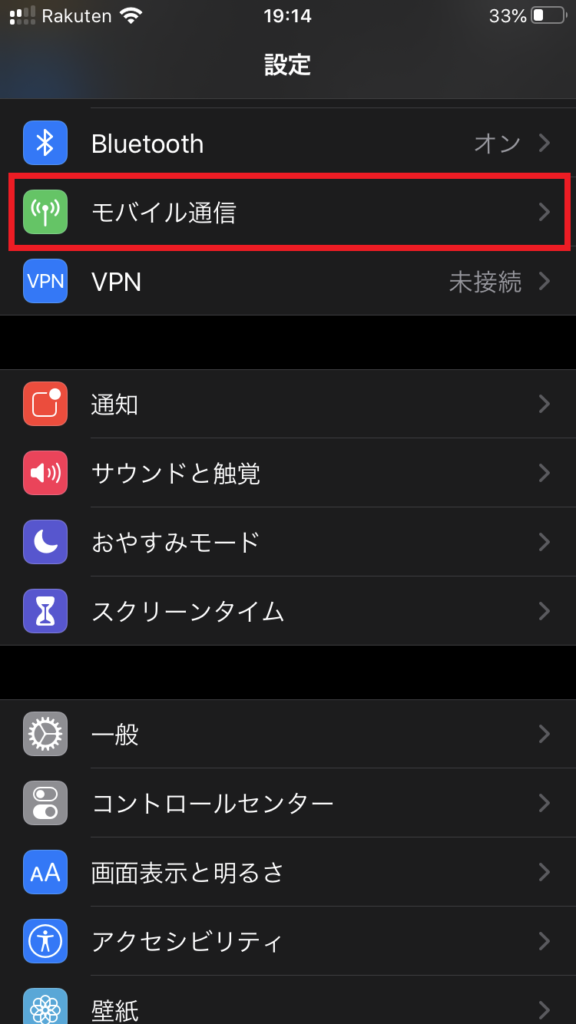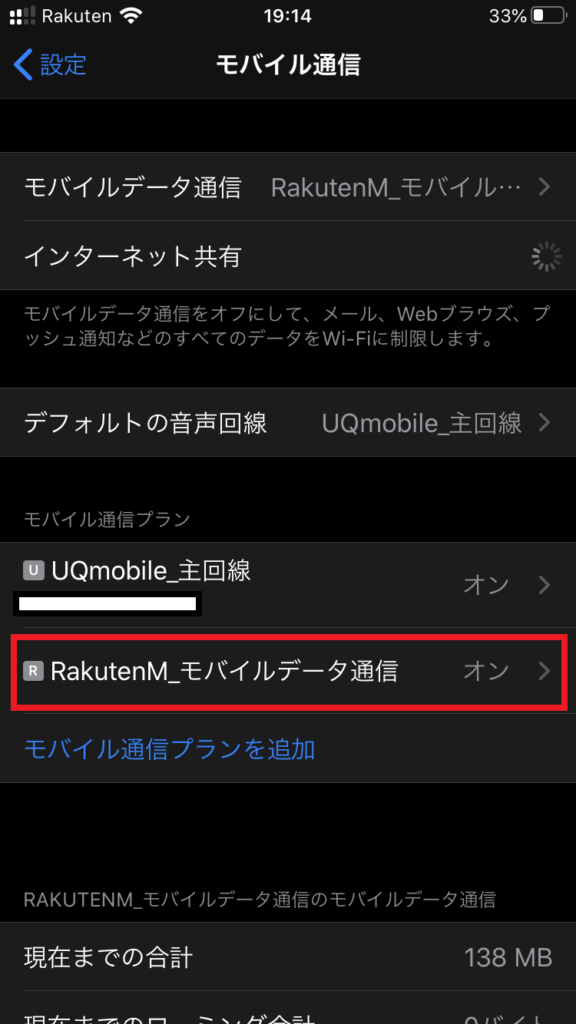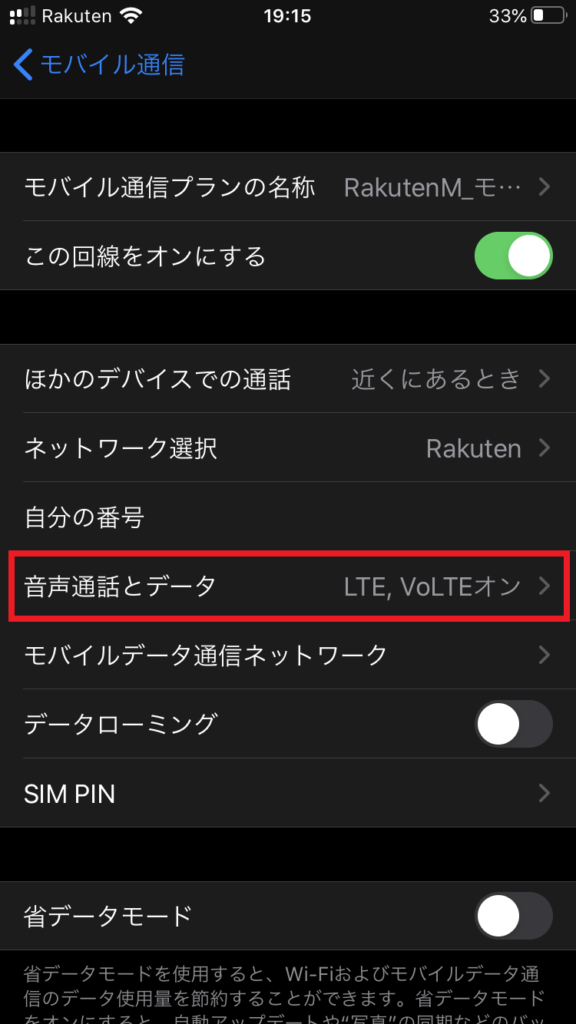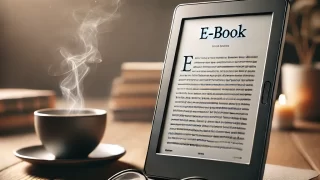こんにちは、けしもちです。
SIMフリーのiPhone SE(第2世代)をゲットしました。
Appleで購入したので、3大キャリアの人よりは早く手に入れることができたようです。
さて、通信回線はUQモバイルを主回線で使っているけしもちですが、せっかくデュアルSIMが使えるiPhone SE(第2世代)を手に入れたので、
iPhoneSE2に楽天モバイルのRakuten UN-LIMITのeSIMを登録してみました!
この記事でわかること
- 楽天モバイルのRakuten UN-LIMITの物理SIMをeSIMに変更する方法
- SIMフリーのiPhone SE(第2世代)に楽天モバイルのeSIMを登録する方法
楽天モバイルのSIMをeSIMに変更する
ご存知の楽天モバイルです。三木谷さんが発表した衝撃の内容は、
- データ使い放題
- 他社回線も5GB/月まで無料
- 1年間無料 ※事務手数料3,000円はかかります
ということでした。
プランも1本だけですし本格稼働&ネットワークが広がれば、現在のややこしい3大携帯キャリアの世界を変えてくれるかもしれませんね。
Rakuten UN-LIMIT 1年間無料につられて契約
楽天モバイル Rakuten UN-LIMITは、2,980円/月が1年間無料です。
正直、当時持っていたスマホにもiPad Proにも使えるかどうか全く分かりませんでしたが、どうせ無料だし、少なくとも半年以内くらいには機種変更(iPhone 6s Plus→最新iPhone)する予定だったので、見切り発車で契約しました。
解約違約金とか〇年縛りとか無いのもよかったですね。
なお、今から楽天モバイル Rakuten UN-LIMITの契約をするなら、最初からeSIMで契約sしておけば物理SIMからeSIMへの変更手数料がかからないのでお得です。
物理SIMをeSIMに変更(即時可能)
主回線は【UQmobile】のままで、副回線として楽天モバイル Rakuten UN-LIMITのeSIMを登録することにしました。
メリットは、
- 主回線の番号をMNPする必要がない
- UQモバイルは3㎇/月だが、楽天モバイルはデータ通信が無制限
- 楽天モバイルが使えなかったら解約しても影響なし
ということで何はともあれやってみました。
変更手数料3,300円(税込)
楽天モバイルでは、物理SIMからeSIMへの交換手数料は3,300円です。eSIMから物理SIMに切り替える際も同じく3,300円がかかるので、「eSIM使えないやん。やっちまったー」という場合も再び費用が掛かるのでご注意ください。
手数料の詳細はこちらをチェック
変更手続き
1:「my 楽天モバイル」にアクセスし、IDとパスワードを入力してログインします
こちらから楽天のユーザーIDとパスワードでログインしてください。
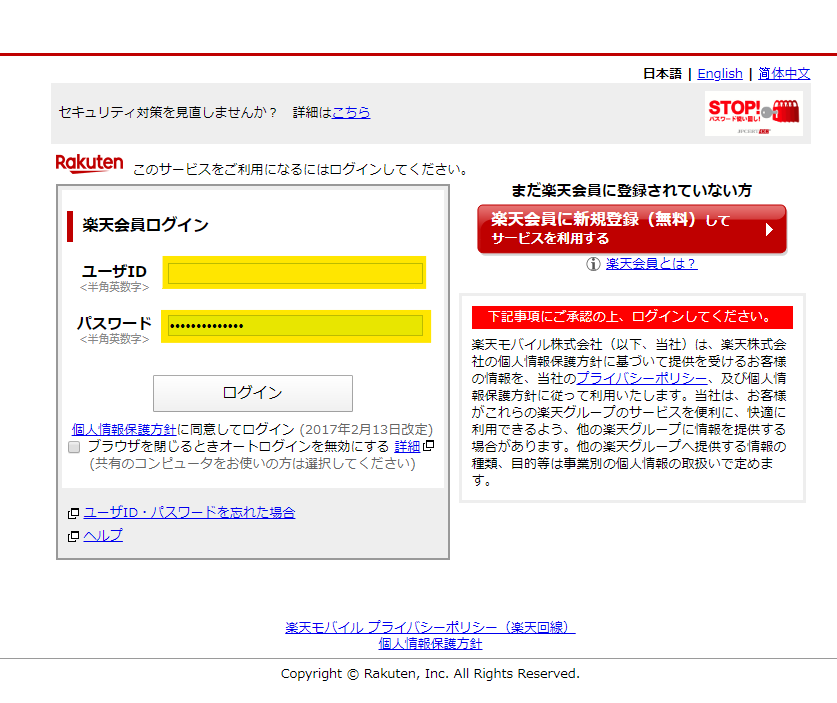 楽天のIDとパスワードが必要です
楽天のIDとパスワードが必要です
2:「契約プランを表示」 ⇒ 「各種手続き」 ⇒「SIMカード交換」を選択
3:「その他」⇒「変更する」⇒「eSIM」を選択し「再発行する」を選ぶ
4:申込内容、手数料を確認し、「次へ進む」を選ぶ
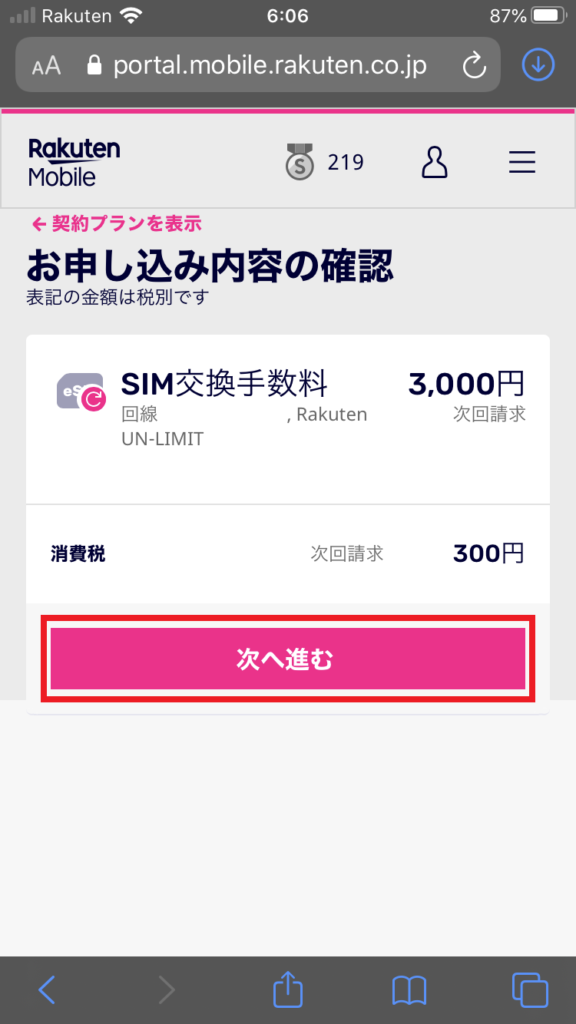
5:楽天モバイルから「SIMカード再発行受付完了のお知らせ」が届くので確認
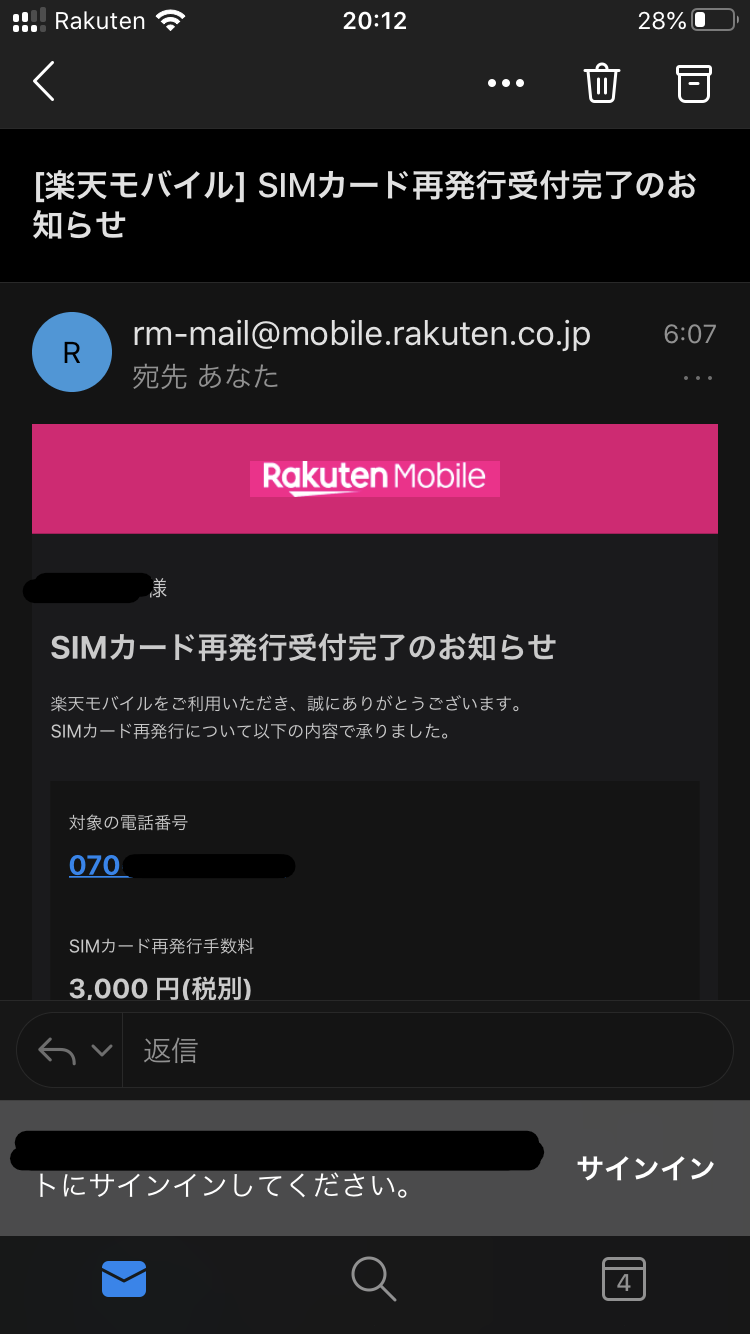 楽天から届いたメール
楽天から届いたメール
これで楽天モバイルのSIMの変更は完了です。
次に発行したeSIMのプロファイルをiPhone(けしもちはiPhoneSE(第2世代))に登録します!
楽天モバイルのeSIMをiPhoneSE(第2世代)に追加
先ほどの手続きで楽天モバイルのSIMが物理SIMからeSIMに変更されました。次に、そのeSIMをiPhoneに設定します。
なお、一度eSIMを設定すると別のスマホやiPhoneに変更するには手数料が発生するので気をつけてくださいね。
設定方法
1:別のデバイス(パソコン、タブレット、別のスマホなど)で「my 楽天モバイル」にログインする
別のデバイスでQRコードを表示させて、eSIMのプロファイルを設定するスマホ(けしもちはiPhoneSE(第2世代))で読み取ります。
なお、QRコードは数日後に楽天から郵送されてきますのでそちらでも設定可能ですが、プロファイルのインストールには期限があるので注意してください。
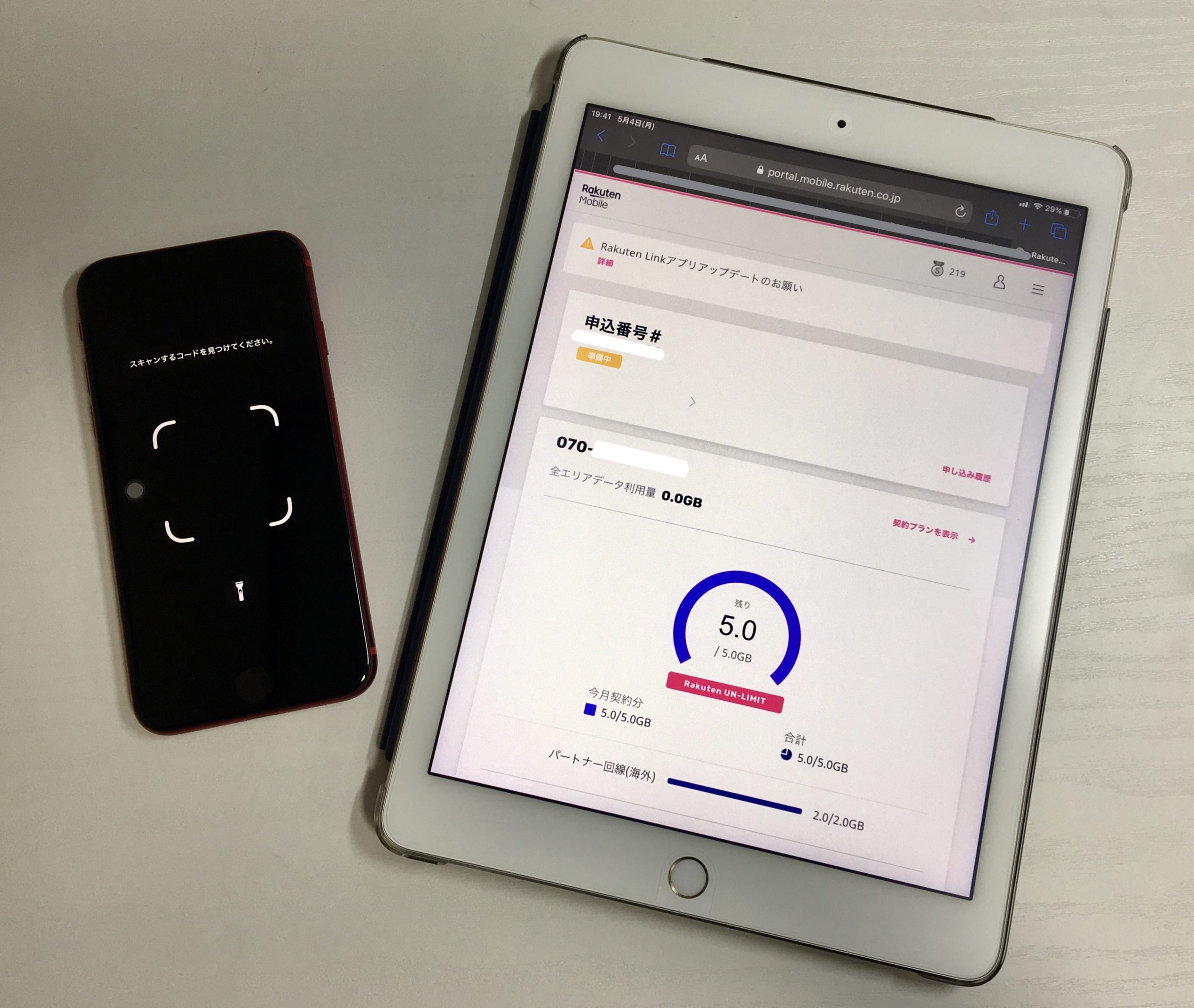 左のiPhoneSE(第2世代)に楽天モバイルのeSIMを登録するために、iPad Proを使用した
左のiPhoneSE(第2世代)に楽天モバイルのeSIMを登録するために、iPad Proを使用した
2:「申込番号#○○○ 【準備中】 」のところをタップして、「楽天回線の開通手続きを行う」を選択する
3:初期設定用のQRコードを表示させる
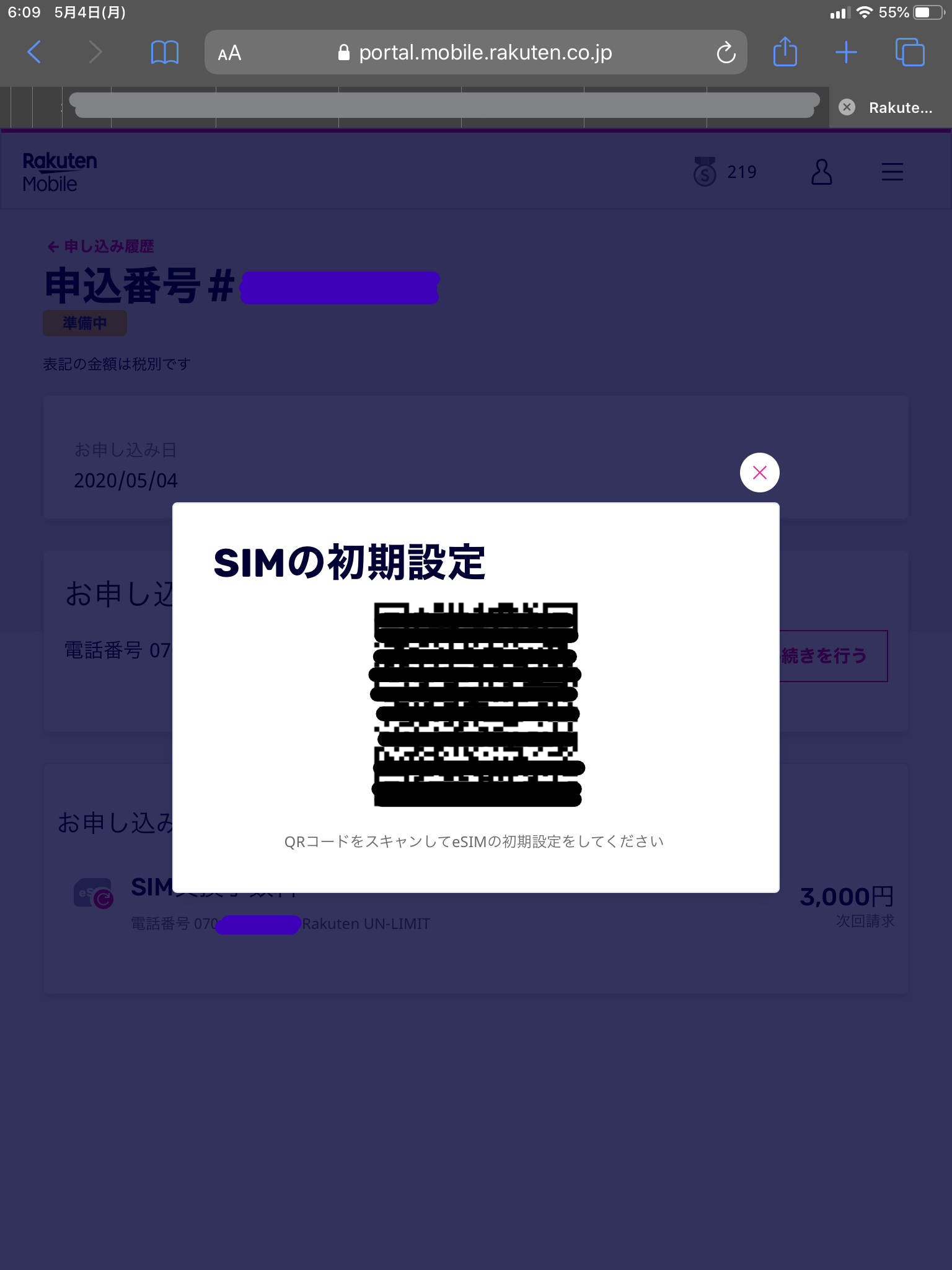 けしもちは、iPad ProでQRコードを表示させて、iPhone SE(第2世代)で読み取った
けしもちは、iPad ProでQRコードを表示させて、iPhone SE(第2世代)で読み取った
4:eSIMを追加するiPhoneでQRコードリーダーを起動させてQRコードを読み取る
すると、「モバイル通信プランのインストール」が表示されるので「続ける」を選択する
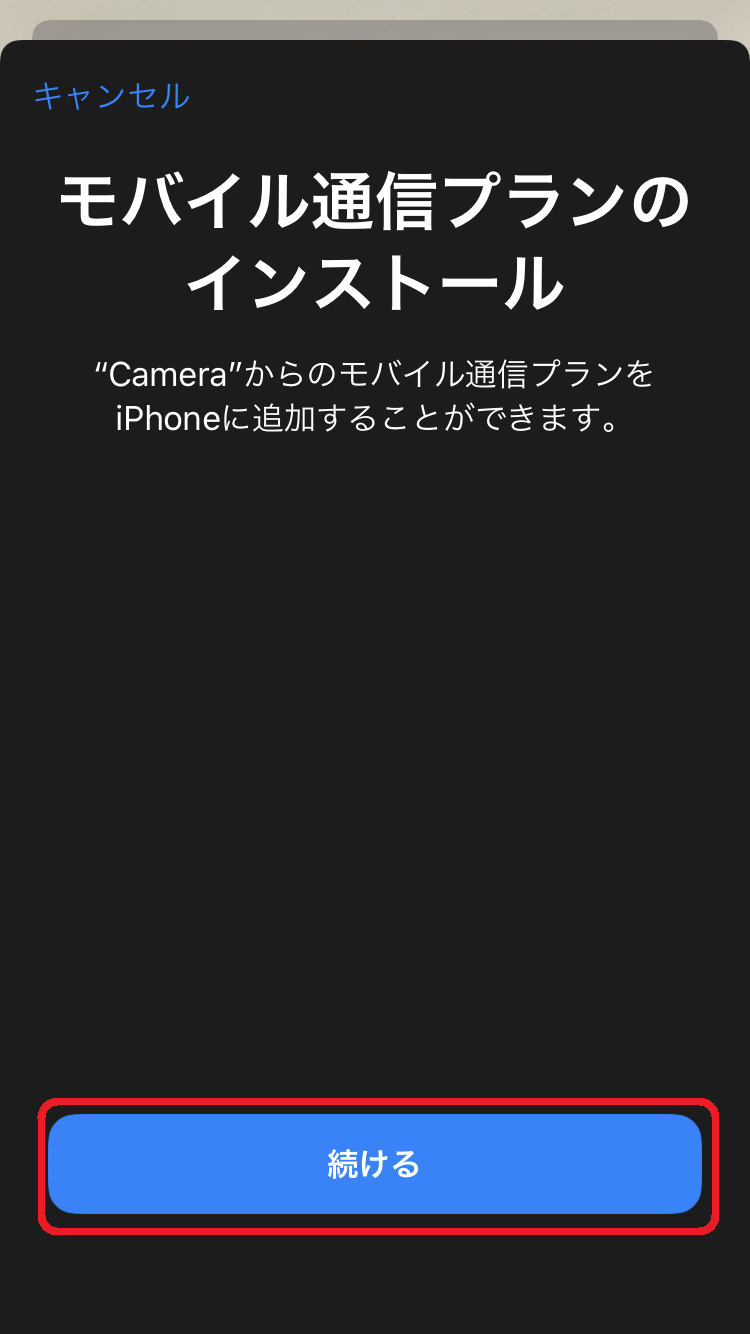 iPhone SE(第2世代)の画面(ダークモード)
iPhone SE(第2世代)の画面(ダークモード)
読み取った時点で、すでにeSIMプロファイルがインストールされました。
次はそれをiPhoneのモバイル通信プランに追加します。
5:「モバイル通信プランを追加」⇒ モバイル通信プランの名称を選択して「続ける」を選択する
ここでモバイル通信プランの名称(ラベル)を変更できます。
けしもちは、主回線をUQモバイルにしているので、一目でわかるような名称として「UQMobile_主回線」に変えました。
同時に副回線として楽天モバイルのeSIMを「RakutenM_モバイルデータ通信」という名称に変更しました。
- iPhone SE(第2世代)の画面(ダークモード)
- ここで各プランの名称をクリックすると任意の名称に変更できます
3:デフォルトの回線を選択して「続ける」を選択する
けしもちは、主回線をUQモバイルにしているのでそちらを選択しました。いずれにしてもあとで、”設定”からも変更できます。
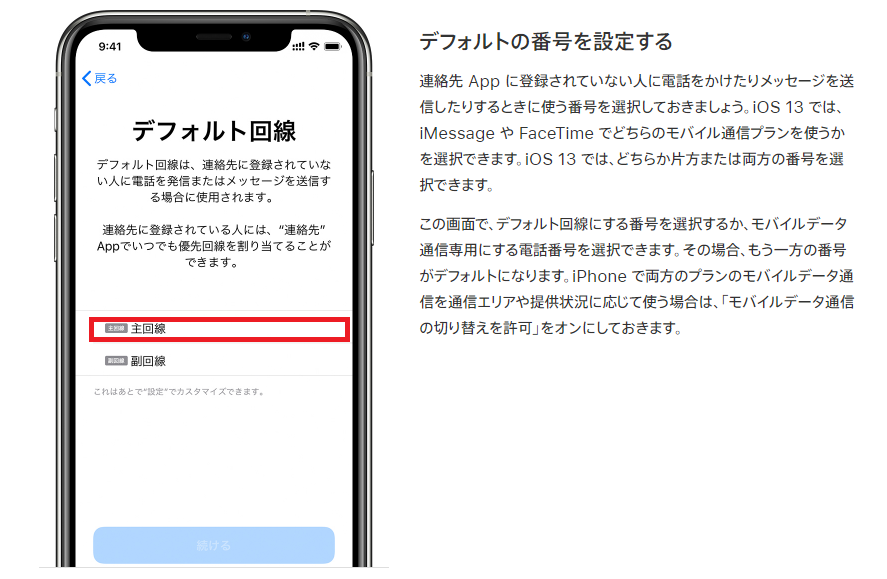 画像引用:Apple
画像引用:Apple
4:iMessage、FaceTime、Apple IDに追加
「Apple IDに関連付けられたiMessageとFaceTimeに使用するモバイル通信プランを選択してください」という画面になるので、主回線または副回線を選択して「続ける」をタップしてください。
けしもちは、主回線のUQモバイルを選択しました。こちらもあとから”設定”で変更できます。
5:モバイルデータ通信に使用する回線と切り替えを選択します
けしもちは、副回線のRakutenモバイルをモバイルデータ通信専用で運用したかったので、ここで副回線を選択しました。また、副回線の楽天モバイルだけでデータ通信がしたかったので、「モバイルデータ通信の切り替えを許可」はオフにしました。
主回線でも副回線でもデータ通信をする場合は「モバイルデータ通信の切り替えを許可」をオンに設定します。
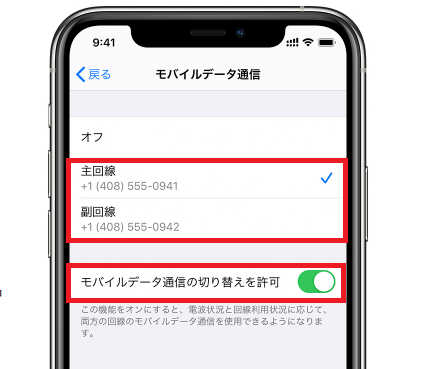 画像引用:Apple
画像引用:Apple
これでモバイル通信プランの設定は完了です。
次は、登録した楽天モバイルeSIMのLTE通信をオンにします。
6:楽天モバイルのeSIM(副回線)のLTEをオンにする
iPhoneの設定を開きます。
- iPhoneの設定画面
- 新たに追加した副回線の楽天モバイルeSIM
- VoLTEをオンにしないと通話できないです
7:設定はすべて完了しました
おめでとうございます!
これでデュアルSIM運用が可能となりました!!
なお、設定を変更したい場合は、iPhoneの設定⇒「モバイル通信」にいけば色々と変更が可能ですよ。
通信速度はどんなもの?
楽天モバイルのRakuten UN-LIMITですが、使用できるエリアはまだまだ限定されているのが現状です。
現在の通信エリア状況はこちらを確認
eSIMで登録してからも結局まだ「パートナー回線エリア」での通信しかできていません。しかもビビッて「データ制限モード」(パートナーエリアで高速データ通信量を節約することができるモード)をオンにしちゃってましたw
それでもちゃんと1Mbps出たので、メッセージで動画も送信できましたよ。
Rakuten UN-LIMITの通信エリアで通信したら速度などレポします。
ちなみに、まだ楽天モバイルのRakuten UN-LIMITは1年間無料ですので間に合いますw
SIMフリーのiPhoneSE(第2世代)

デュアルSIM運用は本当に経済的に助かります。
今後、楽天モバイルが通常の料金に戻っても、通話料&基本料金の安いSIMと、
データ通信がお得なSIMで、組み合わせればいいですからね。
しかも、iPhoneSE(第2世代)は本体価格が安い!コスパが半端ないです。
iPhoneSE(第2世代)+格安SIM+Rakuten UN-LIMITの組み合わせは当分の間は無敵ですwww
けしもちが入手したiPhoneSE(第2世代)のインプレッションはこちらをどうぞ
まとめ
せっかく手に入れたiPhone SE(第2世代)をフル活用したい!
という思いと、
楽天モバイルのRakuten UN-LIMITをいいとこ取りで使いたい!
という思いがピッタリと合った使い方がこのデュアルSIM運用です。
最後になりましたが、参考までにけしもちの運用想定を。
| 音声回線 | UQモバイル 1,980円/月 |
|---|---|
| データ通信 メイン | Rakuten UN-LIMIT 無制限 0円/月 |
| データ通信 サブ1 | Rakuten UN-LIMIT パートナー回線(5GB/月) 0円/月 |
| データ通信 サブ2 | UQモバイル 3GB/月 0円/月※音声回線とセット |
1,980円で日本中のデータ通信エリアと無制限のデータ通信と音声回線ゲットだぜ~w
デュアルSIM運用バンザ~イ!